次の記事で私はサーバー DLNA Serviio ハード Synology ディスクにインストールする手順について説明します. 私の場合, Ds111 Synology ディスク, ARM Cpu.
インストール プロセスの情報は、次の web ページから取得されています。:
http://pcloadletter.co.uk/2011/02/07/serviio-on-synology-nas-with-arm-cpu/
私たちをハード ドライブに Ssh 経由での接続します。, 「ラメ」パッケージをインストール" 「ナノ」"
ipkg インストール ラメ
ipkg インストール ナノ
[, 我々 アームの Java バージョンをアンロードします。, Oracle のウェブサイトから (登録が必要です。):
http://www.oracle.com/technetwork/java/javame/embedded/download/javase/index.html
Cpu の腕を持つ Synology ディスク (Ds111 の場合は), 私たちは「Linux」を実行しているバージョンをを選択します。.
ファイルをダウンロードすることができます。, 共有フォルダーで「公開」.
コンソールの ejcutaramos から次のコマンド :
CD/volume1/public
MV ejre-1_6_0_25-fcs-b06-linux-arm-sflt-eabi-headless-14_apr_2011.tar.gz/volume1/@tmp
CD/volume1/@tmp
ejre-1_6_0_25-fcs-b06-linux-arm-sflt-eabi-headless-14_apr_2011.tar.gz タールします。
mkdir オプトイン/java
MV ejre1.6.0_25 オプトイン/java
[, いくつかの構成ファイルを編集する必要があります。, エディター Nano または Vi を使用することができます。; ナノとは、我々 使用する CTRL o コマンドの変更を保存するには, CTRL キーを押し x を終了するには.
最初, プロファイルの構成ファイルのすべてのユーザーは、Bash シェルの.
ナノ/opt/etc/profile
太字で強調表示の変更を実施します。:
| # # 初期化スクリプトを bash します。 # 「PS1 =」[\u@h W]$ " 輸出 LD_LIBRARY_PATH パス PS1 JAVA_HOME |
構成ファイルのユーザーのすべてのシェルをプロファイルします。.
ナノ、等、プロファイル
最後の行で, 太字で強調表示の変更:
|
PATH=/opt/Java/ejre1.6.0_25/bin:/オプトイン/箱:/オプトイン/sbin:$パス |
私たちをアンロードし、Serviio インストール :
CD/volume1/@tmp
wget http://Download.serviio.org/releases/serviio-0.5.2-Linux.tar.gz
タール xvzf serviio-0.5.2-Linux.tar.gz
MV serviio-0.5.2 /オプトイン ・ serviio
Serviio を構成するのには, PHP で書かれた Web アプリケーションを使用します。 : Serviio Web インターフェイス ( 参照してください。 )
ためにこのアプリケーションを使用します。, 私たちを与えている、DSM のコントロール パネル内の Web サーバーを有効にします。 ; コントロール パネル / Web サービス :
CD/volume1/@tmp
wget http://Labs.softjourn.com/attachments/download/67/serviio-0.5.2.1b.zip
serviio を解凍します。-0.5.2.1b.zip
MV serviio-0.5.2 /volume1、web、serviio
Web 管理 Serviio を今すぐアクセスすることができます。, http://ip_nas_synology ・ serviio , 赤色の X が表示されます。, Serviio この開始を示す.
FFmpeg libbz2、zlib ライブラリに依存して, Optware-devel パッケージがインストールされている場合でも, FFmpeg/lib の検索ではなく、実際の場所を選ぶ/lib に.
ライブラリをコピーで FFmpeg の検索 :
CP/opt/lib/libbz2.so.1.0/lib
CP/opt/lib/libz.so.1/lib
私たち、Serviio Web FFmpeg をアンロードします。, 何我々 compilaremos の選択肢を私たちの腕に Cpu を適切な (Cpu の種類をチェックすることができます。 : 猫 proc/cpuinfo )
CD/volume1/@tmp
wget http://Download.serviio.org/opensource/ffmpeg-26303.tar.gz
タール xvzf ffmpeg-26303.tar.gz
CD ffmpeg
./構成します。 –アーチの腕を = –有効にする-armv5te –プレフィックス =/opt –余分な仮想 ='-私は/opt/含める' –余分な ldflags ="-L、選ぶ、lib' –有効にする静的 –共有を無効にします。 –無効にする-ffplay –無効にする-ffserver –有効にする-libmp3lame
確認
コンパイルの ARM Cpu 時間 1,6 ディスク Ds111 GHz, 約です。 25 分.
インストールの完了, FFmegp をインストールします。 :
インストールします。
私たちはあなたが正しくインストールされていることを見ることができます。, コマンドを実行 ffmpeg , コンパイルの日付をチェック :
Ffmpeg の不適切なバージョン :
DSM のコントロール パネルから, 新しいユーザーを「serviio」作成します。" ビデオ ファイルには、フォルダーへのアクセスを許可, 音楽と写真.
「ユーザー」ホーム ボタン, 「サービスを有効にする」のチェック マーク…":
[, 私たちからの Ssh を編集します。, パスワード ファイル ( !目¡ このファイルを編集するときに非常に注意, アクセスできないドライブは私たち ):
ナノなど、passwd
シェルを変更します。, ユーザー「serviio」, /sbin/nologin" 「・ ビン ・ sh」:
[スタート/停止サービス「serviio」スクリプトを作成します" :
nano /volume1/@tmp/S99serviio.sh
#!/bin/sh
User=serviio
case "$1" in
stop)
echo "Stop Serviio..."
su -l $User -c "/opt/serviio/bin/serviio.sh -stop" > /dev/null 2>&1 &
;;
start)
# start Serviio in background mode
su -l $User -c "/opt/serviio/bin/serviio.sh" > /dev/null 2>&1 &
echo "Start Serviio..."
#check libs FFmpeg depends on (in case DSM was upgraded)
if [ ! -f /lib/libbz2.so.1.0 ]; then
cp /opt/lib/libbz2.so.1.0 /lib
fi
if [ ! -f /lib/libz.so.1 ]; then
cp /opt/lib/libz.so.1 /lib
fi
;;
restart)
$0 stop
sleep 1
$0 start
;;
*)
echo "usage: $0 { start | stop | restart}" >&2
exit 1
;;
esac
私たちがファイルに与える」」, 実行のアクセス許可とユーザーの「serviio」を割り当てる, フォルダーの所有者として」/opt/serviio」" :
chmod x/volume1/@tmp/S99serviio.sh
chown - R serviio オプトイン/serviio
今、私自身の収穫の変更, ここではインストールし、Serviio を構成する情報を取得、ウェブ上ではないです。.
が, Serviio マルチ メディア サーバーとしての素晴らしい資質, 私は、Synology NAS ドライブにインストールされて言っています。, 欠点のカップルをプレゼントします。 :
- Java を必要とするリソースの高消費
- インデックスなし, 奇妙な文字を持つファイル ( アクセント, FedoraForum, 等. ).
この欠点のペアに, マルチ メディア バック DiskStation の構成をうまく与えて, 私は、サーバー「serviio」を選んだ" 既定では開始されません。, 開始から手動で ssh (パテ、コンピューターや携帯電話から).
問題, 「serviio」の startup スクリプトとは" ( /opt/serviio/bin/serviio.sh ), コンソール セッションを閉じるには, サービスの停止.
何は"nohup"コマンドを追加しました, ファイルの最後の行の先頭 :
ナノ/opt/serviio/bin/serviio.sh
私たちを確認することができます、サービス, コマンドを正しく始まる :
/volume1/@tmp/S99serviio.sh スタート
PS | grep serviio
今では「serviio」のサービス" これを開始, 管理の Web が正常に機能することを確認することができます。 :
コマンドを使ってサービスを停止します。:
/volume1/@tmp/S99serviio.sh ストップ
私たちがする場合, サービス「serviio」, ブート ディスクを起動します。, スタートアップ スクリプトをフォルダーにコピー」/opt/etc/init.d」" :
MV/volume1/@tmp/S99serviio.sh/opt/etc/init.d
これで, マルチ メディア サーバー「serviio」インストールを完了" ツーローター ドライブに.
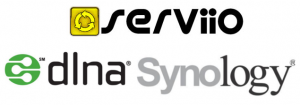
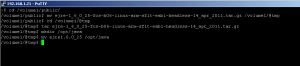
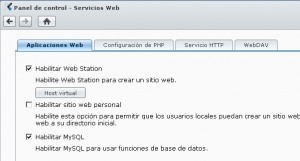
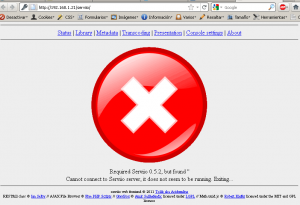
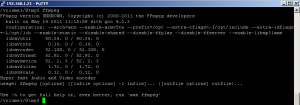
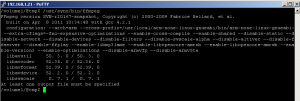
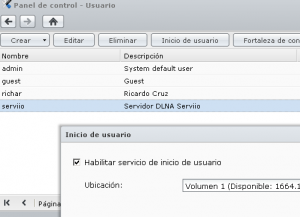
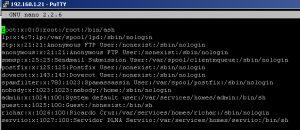
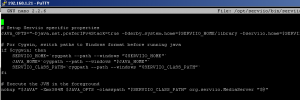
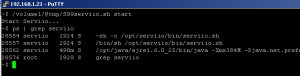
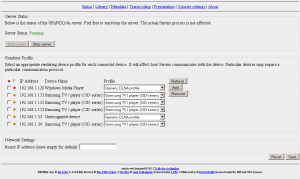







それはこの記事からだけでなく、この場所で行われた話し合いから考えを得ていること素晴らしいです。.
リスクでは幾分無知ビュー. どのようなメリットをこの DLNA はサーバーに対する、既定には Synology が含まれますか。?
サーバー DLNA Serviio の機能の一覧, この次のページ : http://www.serviio.org/features
1 つの利点, ミニチュアで利用可能です。, 音楽、ビデオで; どちらの場合も、Caratura インターネットから取得することができます。.
トランス コードもサポートします。; その場合、DLNA Reproducor と言うことです。, ビデオやオーディオのフォーマットをサポートしていません, サーバーのフライトに recode を責任があります。, プレーヤーと互換性の形式に;
記事で示されているように, メモリ消費の欠点をが。, アクセントの問題; 内蔵のプレーヤーはとてもよく働く.